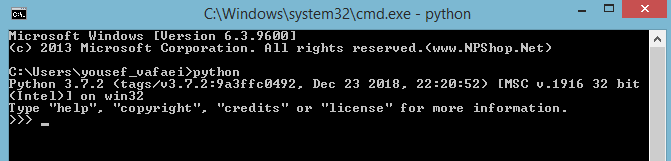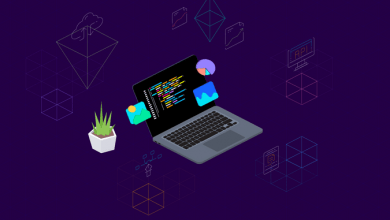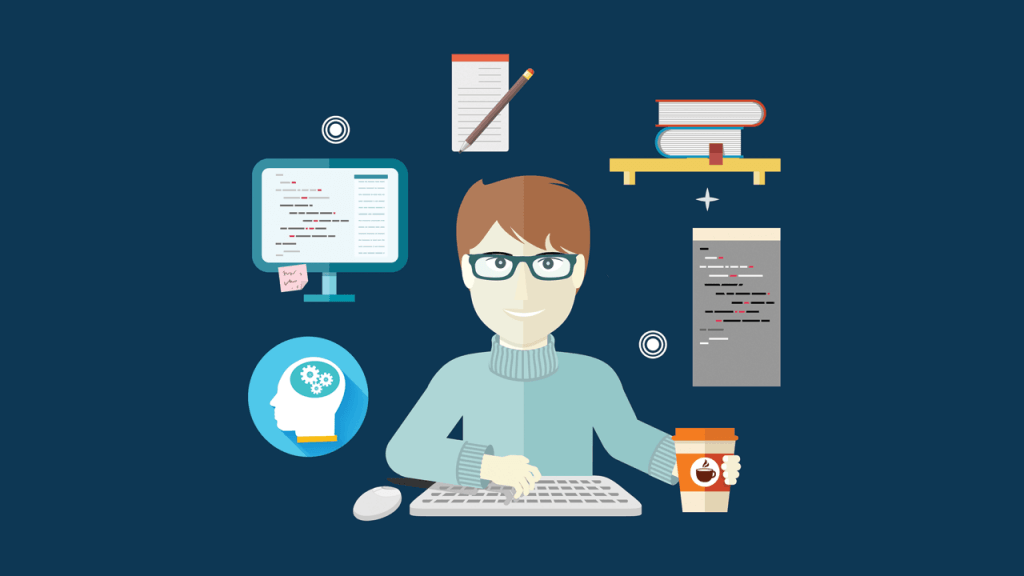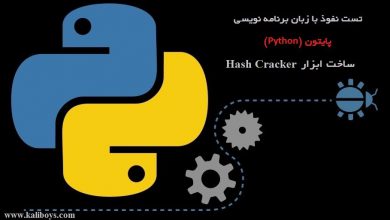زبان برنامه نویسی پایتون چیست؟

زبان برنامه نویسی پایتون چیست؟ و چگونه آن را نصب کنیم؟
پایتون (python) یک زبان برنامه نویسی محبوب است که توسط Guido van Rossum در سال 1991 ایجاد و منتشر شده است. زبان برنامه نویسی پایتون کاربردهای زیادی دارد که از جمله مهم ترین آن می توان به موارد زیر اشاره کرد:
- توسعه وب (سمت سرور)
- توسعه نرم افزار
- ریاضیات
- هوش مصنوعی
- یادگیری ماشین
- پردازش تصویر ، علم داده
- تست نفوذ
- بازی سازی
- و …
پایتون چه کاری می تواند انجام دهد؟
- پایتون را می توان در سرور برای ایجاد برنامه های وب استفاده کرد.
- با پایتون می توان به پایگاه داده ها متصل شد و آنها را مدیریت کرد.
- از پایتون می توان برای مدیریت داده های بزرگ و انجام ریاضیات پیچیده استفاده کرد.
- پایتون را می توان برای نمونه سازی سریع یا برای تولید نرم افزار استفاده کرد.
- از پایتون میتوان در برنامه نویسی شبکه استفاده کرد.
چرا پایتون؟
- پایتون روی سیستم عامل های مختلف (ویندوز ، مک ، لینوکس ، Raspberry Pi و غیره) کار می کند.
- پایتون نحوی ساده و شبیه به زبان انگلیسی دارد.
- پایتون دارای نحوی است که به توسعه دهندگان امکان می دهد تا برنامه هایی با کدنویسی کم تر نسبت به دیگر زبان های برنامه نویسی بنویسند.
- پایتون روی یک سیستم مترجم کار می کند، به این معنی که به محض نوشتن کد می توان آن را اجرا کرد. این بدان معنی است که نمونه سازی بسیار سریع می تواند انجام شود.
- با پایتون می توان به راحتی برنامه های شی گرا نوشت.
خوب است بدانید
- جدیدترین نسخه اصلی Python، پایتون 3 است که در این آموزش از آن استفاده خواهیم کرد. با این حال ، پایتون 2 ، اگرچه فقط به روز رسانی های امنیتی را دریافت می کند، اما هنوز هم کاملاً محبوب است.
- برای کد نویسی پایتون میتوان از ویرایشگر متن استفاده کرد. همچنین میتوانیم از محیط های برنامه نویسی Thonny, Pycharm, Netbeans یا Eclipse نیز استفاده کنیم که کدنویسی را برای ما راحت تر و قابل فهم تر می کنند.
سینتکس Python در مقایسه با سایر زبان های برنامه نویسی
- پایتون برای خوانایی بهتر طراحی شده و شباهت هایی با زبان انگلیسی دارد.
- پایتون برخلاف سایر زبانهای برنامه نویسی که غالباً از سمیکالن یا پرانتز استفاده می کنند، از خطوط جدید برای تکمیل یک فرمان استفاده می کند.
- و …
نصب python و بهره برداری از آن
بسیاری از رایانه های شخصی پایتون را به صورت نصب پیش فرض دارند. برای بررسی اینکه آیا پایتون روی رایانه شما نصب است یا خیر؟ می توانید آن را در رایانه خود سرچ کنید یا می توانید در محیط خط فرمان ویندوز (cmd.exe) دستور زیر را اجرا کنید:
[code]C:\Users\Your Name>python –version[/code]برای بررسی اینکه آیا پایتون بر روی سیستم عامل لینوکس یا مک نصب شده است یا خیر؟ میتوانید محیط ترمینال را باز کنید و دستور زیر را تایپ کنید:
python --version
در صورتی که پایتون بر روی سیستم شما نصب نبود، می توانید آن را به صورت رایگان از وب سایت python دریافت کنید.
نوشتن اولین برنامه در پایتون (hello world)
پایتون یک زبان برنامه نویسی تفسیر شده است، به این معنی که به عنوان یک توسعه دهنده، کدنویسی های پایتون (.py) خود را در یک ویرایشگر متن می نویسید و سپس آن پرونده ها را در مفسر پایتون قرار می دهید تا اجرا شود.
روش اجرای یک فایل پایتون مانند خط فرمان زیر است:
C:\Users\ Your Name >python helloworld.py
عنوان “helloworld.py” نام پرونده پایتون شماست.
بیایید اولین پرونده Python خود را با نام helloworld.py بنویسیم، که می تواند در هر ویرایشگر متن انجام شود.
print("Hello, World!")
به همین سادگی برنامه سلام دنیا را نوشتیم!! حال پرونده خود را ذخیره کنید. خط فرمان خود را باز کنید، به پوشه ای که پرونده خود را ذخیره کرده اید بروید و مانند دستور زیر اجرا کنید:
C:\Users\ Your Name >python helloworld.py
Hello, World!
تبریک، شما اولین برنامه پایتون خود را نوشتید و اجرا کردید.
خط فرمان پایتون
برای تست یک کد کوتاه در پایتون، گاهی سریع ترین و آسانترین راه، نوشتن کد در فایل نیست. زیرا پایتون می تواند کدها را در خط فرمان نیز اجرا کند. موارد زیر را در خط فرمان Windows ، Mac یا Linux تایپ کنید:
C:\Users\ Your Name >python
C:\Users\ Your Name >python
Python 3.6.4 (v3.6.4:d48eceb, Dec 19 2017, 06:04:45) [MSC v.1900 32 bit (Intel)] on win32
Type "help", "copyright", "credits" or "license" for more information.
>>> print("Hello, World!")
که Hello, World را برای ما نشان خواهد داد.
C:\Users\ Your Name >python
Python 3.6.4 (v3.6.4:d48eceb, Dec 19 2017, 06:04:45) [MSC v.1900 32 bit (Intel)] on win32
Type "help", "copyright", "credits" or "license" for more information.
>>> print("Hello, World!")
Hello, World!
بعد از پایان کد نویسی در خط فرمان، میتوانید دستور زیر را برای خروج از آن به کار ببرید.
exit()